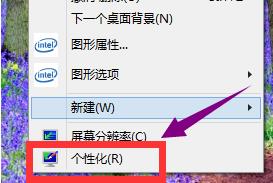电脑esc屏保怎么样取消 电脑关闭esc屏保的详细步骤
时间:2022-01-06作者:mei
长时间没有动电脑,电脑就会显示esc屏保,一些用户觉得很麻烦,想要取消esc屏保,新手小白不懂要怎么操作设置?面对此疑问,本文收集整理电脑关闭esc屏保的详细步骤,供大家学习参考。
推荐:一键U盘装系统教程
1、鼠标右键桌面空白处,选择【个性化】。
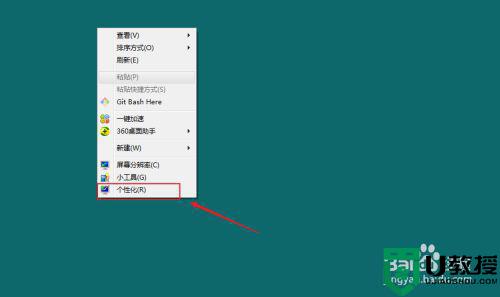
2、点击【屏幕保护程序】。
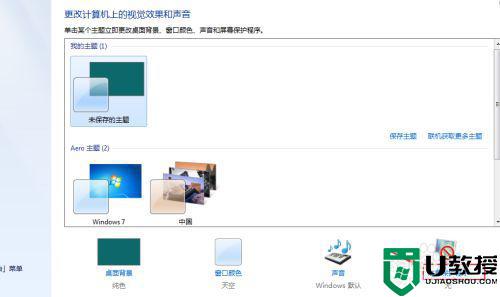
3、点击打开如图所示位置。
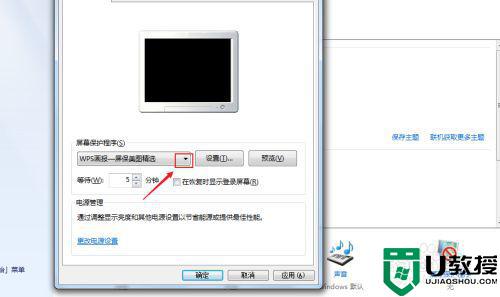
4、选择【无】即可。
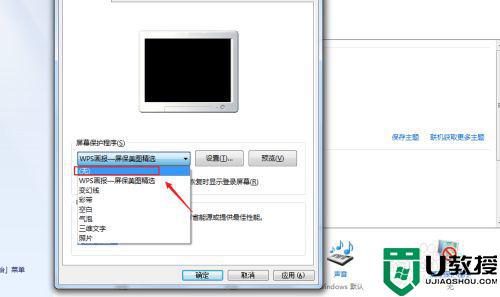
5、最后点击【应用】保存即可生效。
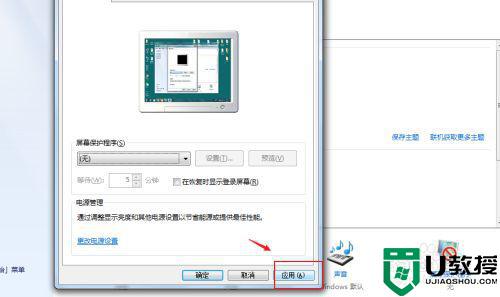
本文详解电脑关闭esc屏保的详细步骤,有这方面需求的小伙伴一起来操作试试,希望能帮助到大家。